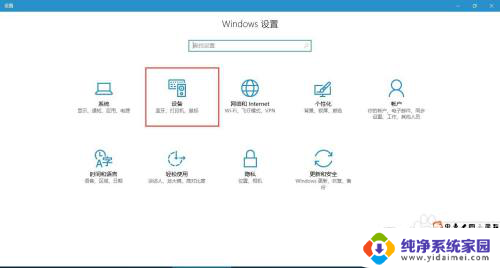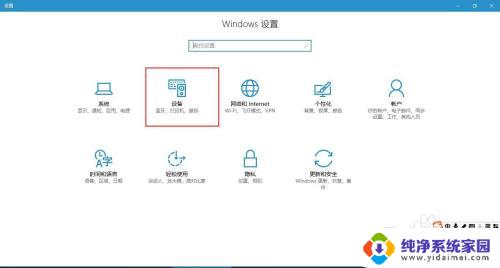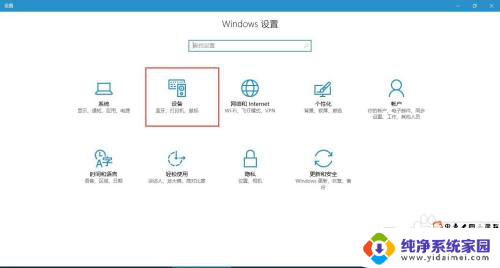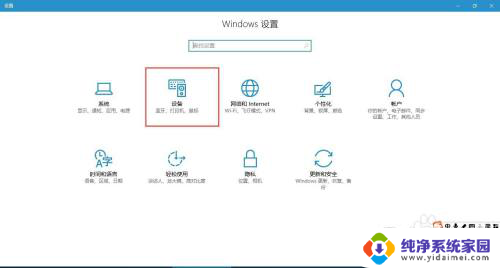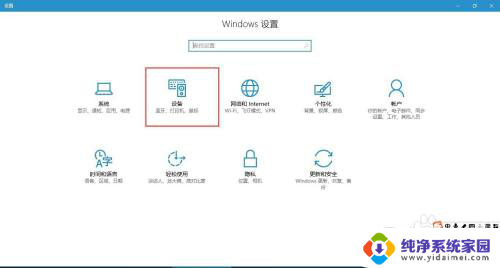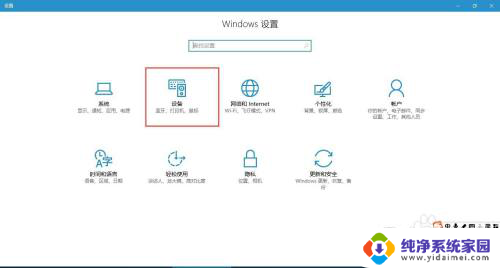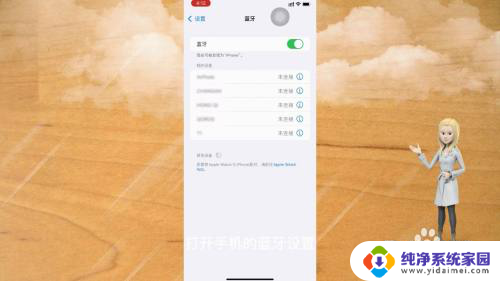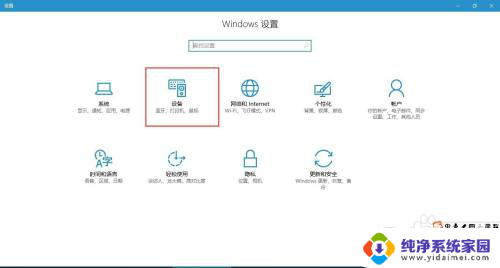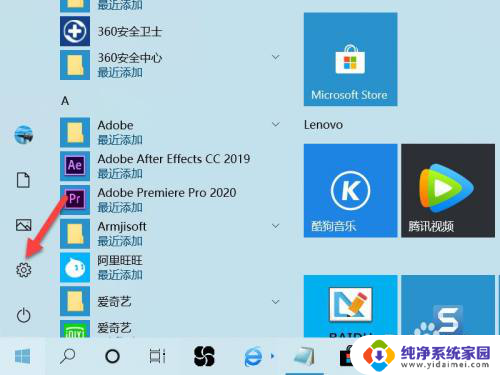电脑蓝牙没有开关选项 蓝牙开关不见了怎么办
电脑蓝牙没有开关选项,蓝牙技术的发展使得我们可以方便地连接无线设备,享受无线传输的便利,有时候我们可能会遇到一个问题,就是在电脑上找不到蓝牙开关选项,或者蓝牙开关不见了。这给我们的使用带来了一定的困扰。当我们面临这种情况时,应该如何解决呢?在本文中我们将探讨一些解决方法,帮助您重新找回蓝牙开关,让您的电脑重新恢复蓝牙功能的正常使用。
方法如下:
1.打开电脑设置——设备,查看蓝牙设置是否存在。
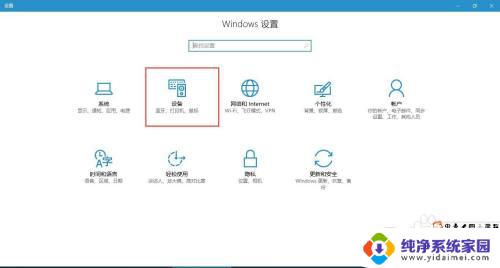
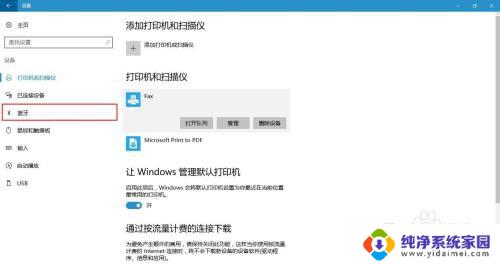
2.如果不存在,可通过任务管理器查看【蓝牙支持服务】是否启动。
方法如下:
(1)首先按下键盘上的【Win】+【R】打开运行窗口输入【services.msc】并打开。
(2)进入到服务界面后,我们向下查找,找到【蓝牙支持服务】。
(3)双击打开【蓝牙支持服务】,服务状态为已停止。点击【启动】。
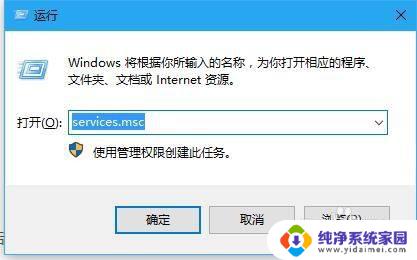
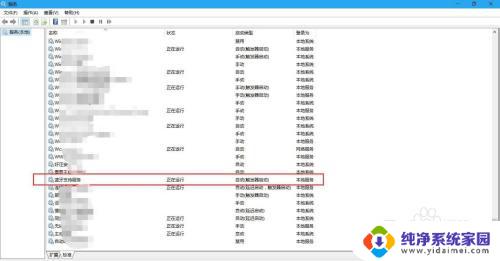
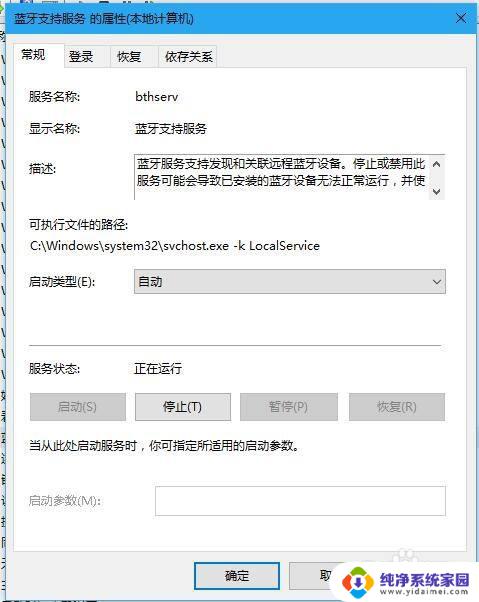
3.若以上方法都还不能解决问题,就用一下第二种方法(检查驱动):
第一步:首先打开【设备管理器】(方法:找到“此电脑”并右击,然后选择“管理”即可打开“设备管理器”。)
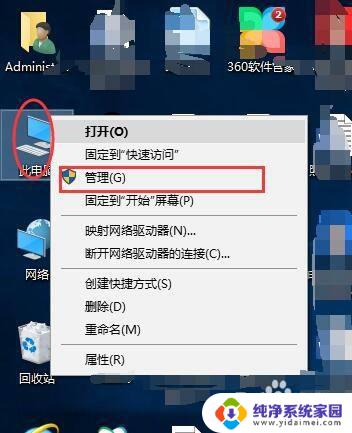
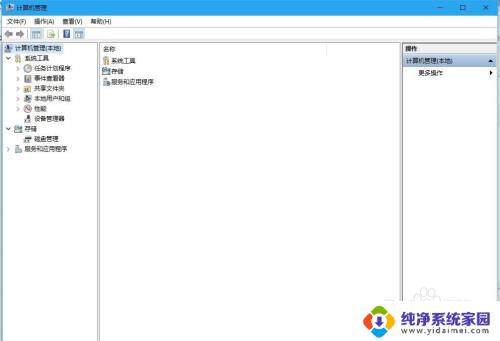
4.第二步:点击【设备管理器】,找到“蓝牙”,并展开前边的展角。看驱动是否正常,本人这样的是正常状态。
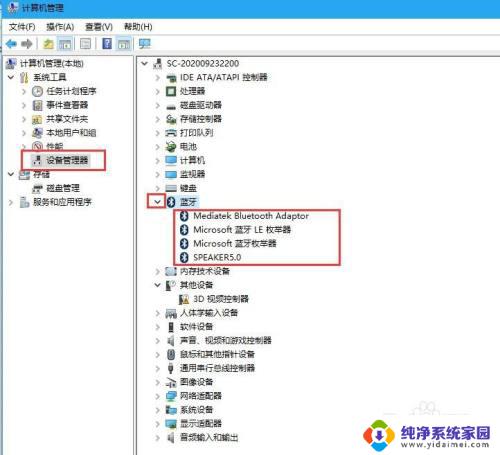
5.第三步:如果设备管理器中“蓝牙驱动”显示异常,则卸载驱动。
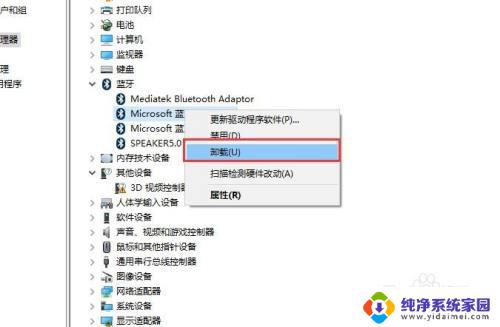
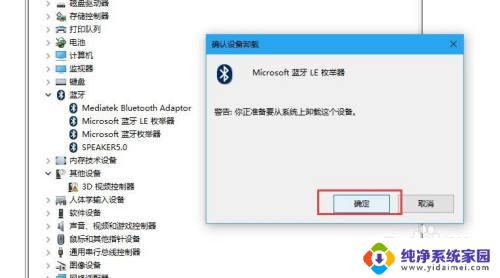
6.最后一步:关闭管理器,重启即可。
以上就是电脑蓝牙没有开关选项的全部内容,如果有不理解的用户,可以根据小编的方法来操作,希望这些方法能对大家有所帮助。